Napredna dijagnostika i rešavanje problema za sastanke u usluzi Webex for Government u čvorištu Control Hub
 Povratne informacije?
Povratne informacije?Ako ste potpuni administrator, administrator samo za čitanje ili administrator podrške, informacije Rešavanje problema koje su predstavljene na platformi Control Hub možete da koristite kako biste utvrdili glavni uzrok problema u vezi sa sastankom sa kojima se suočavaju vaši korisnici. Uključujemo i moćnu sekciju dijagnostike, gde možete još više da bušite na određene sastanke koji su u toku ili koji su se dogodili u proteklih 21 dan. Potražite sastanke po broju sastanka, e-adresi domaćina ili učesnika, ID-u konferencije ili imenu uređaja registrovanih u oblaku. Zatim možete da bušite detalje učesnika, kvalitet video zapisa, kvalitet zvuka i još mnogo toga.
Sastanci koji su u toku pojavljuju se na vrhu liste sa statusom In Progess.
Bogati podaci za rešavanje problema za Webex Events dostupni su učesnicima koji se pridruže putem aplikacije na radnoj površini, u suprotnom, dostupni su samo podaci o gubitku paketa i latenciji.
Za Webex treninge dostupni su samo podaci o gubitku paketa i latenciji.
Prikaži podatke za rešavanje problema
| 1 |
Iz prikaza kupca u okviru https://admin-usgov.webex.comstavke Rešavanje problema. |
| 2 |
Koristite traku za pretragu da biste tražili sastanak putem e-pošte domaćina, e-pošte učesnika, broja sastanka ili ID-a konferencije. Podrazumevano možete da vidite izveštaje iz poslednjih 7 dana, ali možete da kliknete na ikonu Vremenska zona je postavljena prema vašem profilu u gornjem desnom uglu, ali vremensku zonu možete da promenite u bilo kom trenutku iz padajuće menija. Na primer, ako domaćin sastanka dođe kod vas sa problemom sa sastanka koji je održan u drugoj vremenskoj zoni, možete da se prebacite u tu vremensku zonu tako da ne morate da radite vremensku konverziju. 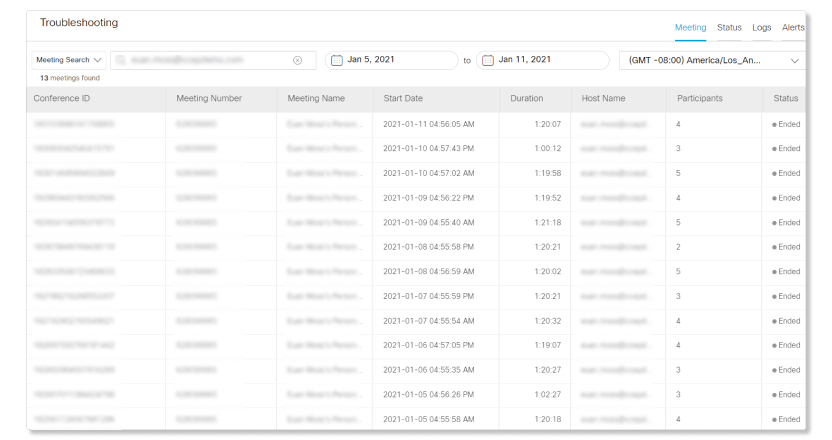 |
| 3 |
U rezultatima pretrage izaberite sastanak o kojem želite više informacija. |
Ako neko prijavi problem sa sastankom, možete da potražite e-poruku domaćina ili učesnika, 9-cifreni broj sastanka (poznat i kao pristupni kôd sastanka) ili ID konferencije. Imate pristup informacijama kao što su šta su ljudi naumili tokom sastanka (kao što je hosting ili deljenje), kada su se ljudi pridružili audio i video zapisima i koliko je sastanak trajao. Rešavanje problema u vezi sa sastancima je upravo postalo lakše sa ovim tipom informacija koje su vam na dohvat ruke.
Ako kliknete na sastanak, a zatim upotrebite dugme "Nazad" da biste se vratili u prikaz za pretragu, poslednji pregledani sastanak je istaknut žutom bojom.
Vremenska zona je podešena prema vašoj postavci profila, ali je možete promeniti u gornjem desnom uglu.
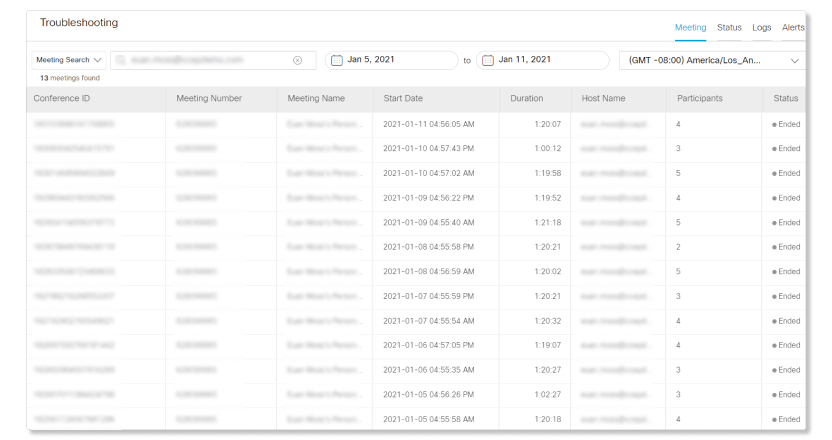
Pretraži po e-poruci
Unesite nečiju e-adresu, uključujući domen, da biste saznali više o sastancima kojima je prisustvovao. Pogledajte da li su bili domaćini sastanaka ili koji su učestvovali na sastancima na kojima su bili. Takođe možete videti informacije o sastancima uživo koji su još uvek u toku.
Prikazana je lista sastanaka čiji je domaćin ili kojoj je prisustvovala određena osoba. Jedan rezime sastanka je prikazan po stavci. Sastanci koji su u toku prikazuju se na vrhu liste i naznačeni su statusom "U toku". Smatra se da su tekući sastanci koji su počeli u proteklih 10 minuta u toku.
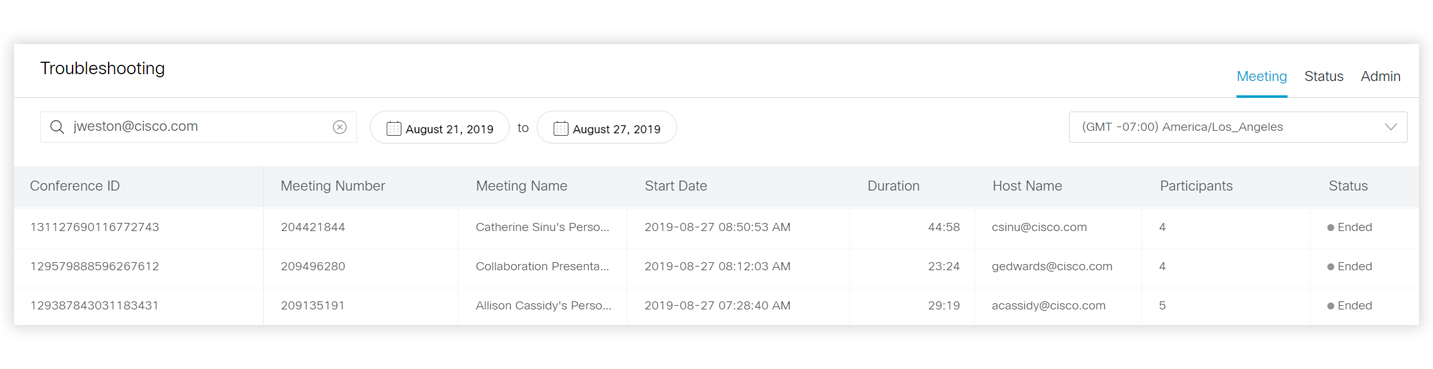
Pretraži po broju sastanka
Brojevi sastanaka su poznati i kao 9-cifreni pristupni kôd. Ovaj broj možda nije jedinstven na sastancima. Na primer, pristupni kôd lične sobe Cisco Webex osobe se ne menja iz sastanka u sastanak.
Unesite 9-cifreni broj bez razmaka i crtica. Prikazaće se lista sastanaka koji odgovaraju vašim kriterijumima pretrage.
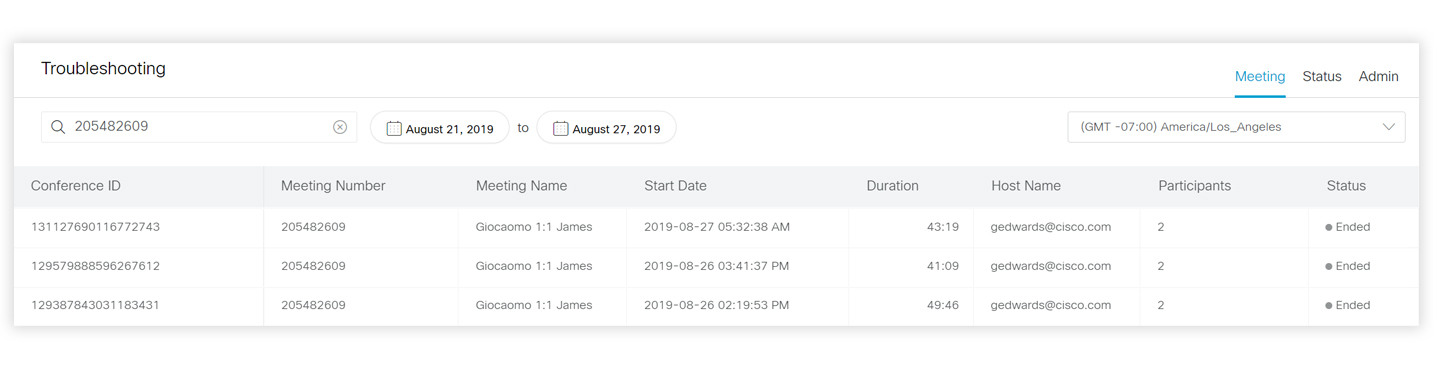
Pretraži po imenu uređaja registrovanog u oblaku
Unesite ime uređaja registrovanog u oblaku da biste saznali više o sastancima spojetim sa određenog uređaja. Ako tražite delimično ime uređaja, kao što je "Primer", padajuća lista prikazuje najbliže podudaranje koje možete da izaberete. Ako tražite puno ime uređaja, lista sastanaka prikazuje sve sastanke pridružene sa uređaja.
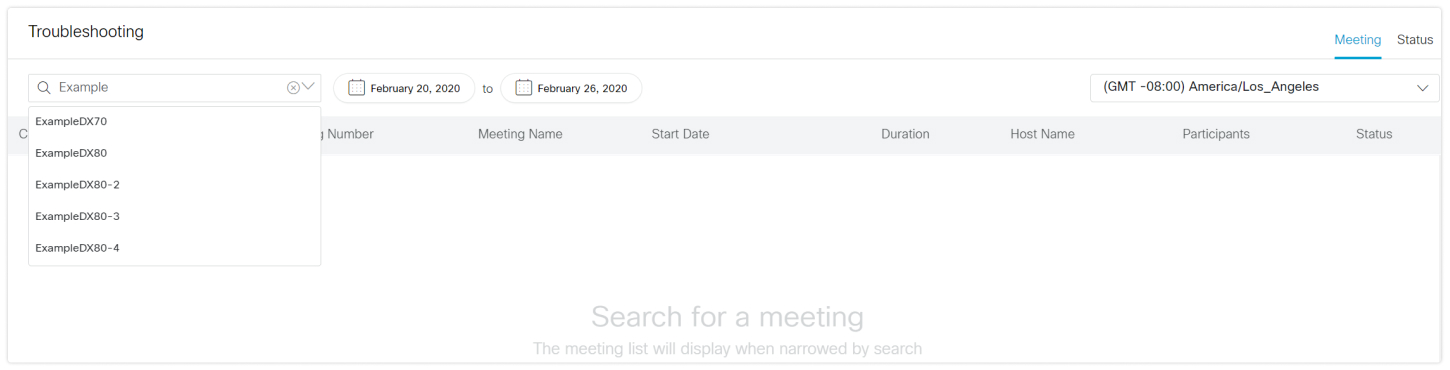
Pretraži po ID-u konferencije
Svaki sastanak ima jedinstveni ID konferencije po sastanku. ID konferencije je interni ID koji nije uobičajeno dostupan korisnicima. Ovu ličnu datoteku možete pronaći putem analitike.
Unesite ID konferencije u polje za pretragu. ID-ovi konferencije su dužine od 9 do 18 znakova i mogu biti alfanumerički. Detalji sastanka za ID konferencije koji tražite za prikaz.
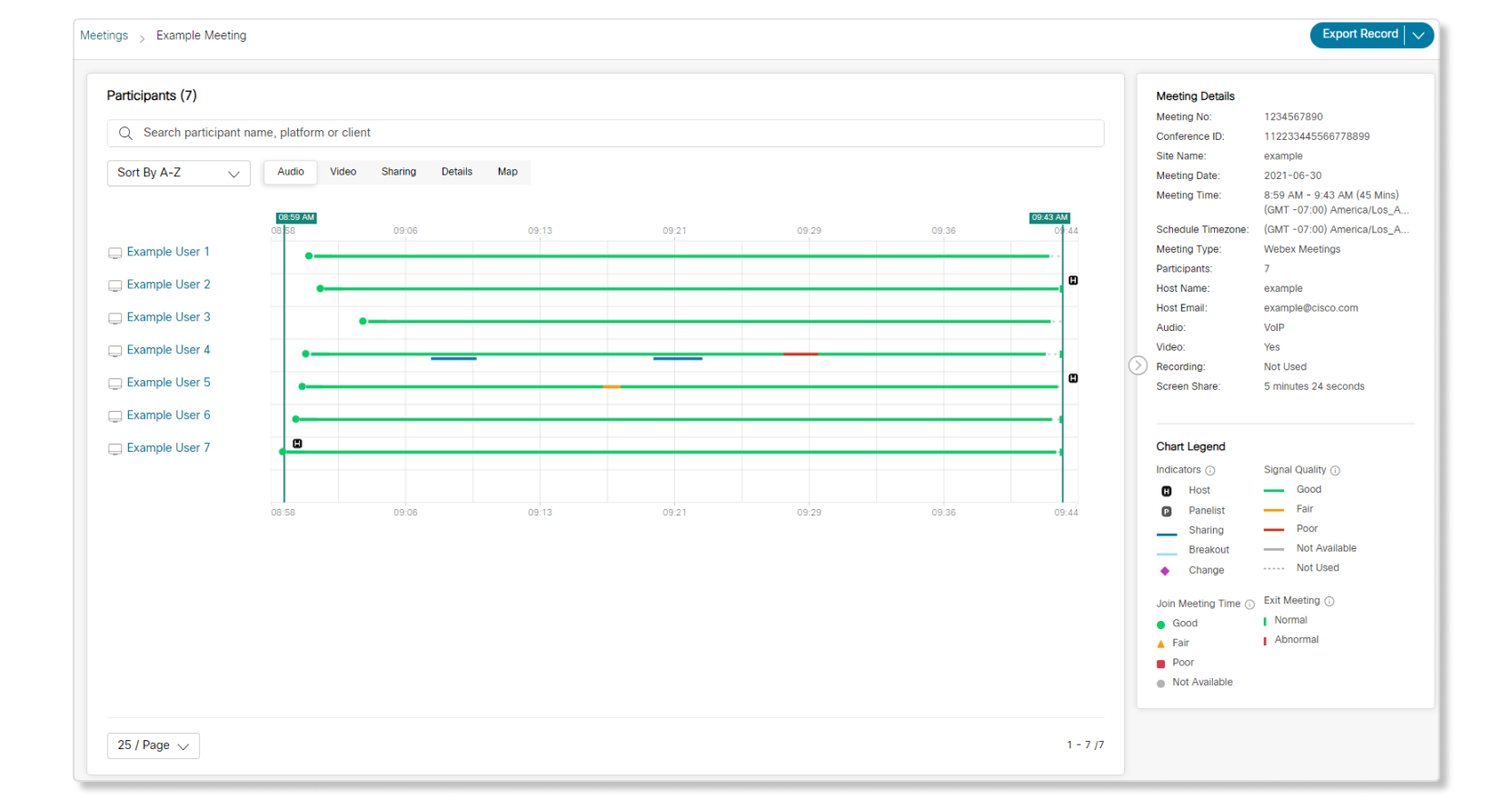
Ograničenja
Pretrage džoker znakova, kao što su pretrage koje koriste specijalne znakove, nisu podržane.
Podaci nisu dostupni za sastanke samo za zvuk, gde je svaki učesnik sastanka (uključujući glavnog računarskog računara) pozvao sastanak i niko se nije pridružio preko klijenta ili uređaja.
Podaci možda neće biti dostupni za sastanke jedan na jedan u aplikaciji Webex.
Ako je sastanak bio zakazan u razmaku, koristite broj sastanka da biste pronašli sastanak ako ne možete da pronađete sastanak pomoću e-adrese domaćina. Broj sastanka možete pronaći tako što ćete ući u prostor, izabrati meni aktivnosti i izabrati stavku "Sastanci", a ![]() zatim informacije o sastanku u svemiru.
zatim informacije o sastanku u svemiru.
Kada izaberete sastanak iz prikaza za pretragu, videćete prikaz sastanka.
Prikaz detalja sastanka navodi sve učesnike sa leve strane, korišćenje učesnika i informacije o kvalitetu u sredini i kliznu desnu tablu sa određenim detaljima sastanka.
Sastanci u toku se prikazuju sa  ikonom. Sastanci u toku se ne osvežavaju automatski. Kliknite na
ikonom. Sastanci u toku se ne osvežavaju automatski. Kliknite na  ikonu za osvežavanje da biste ažurirali informacije o sastanku koje su prikazane na stranici.
ikonu za osvežavanje da biste ažurirali informacije o sastanku koje su prikazane na stranici.
Lista učesnika
Ime učesnika ili uređaja i ikona uređaja koji se koristi za pridruživanje sastanku, pojavljuje se na levoj strani. Ako se neko pridruži sastanku koristeći svoj Webex klijent i ponovo poveže zvuk sa pozivom preko PSTN-a, biće prikazane dve stavke. Na primer, kada pozovete sastanak, a aplikacija Aplikacije Webex bude uparena sa Cisco Webex Sobnim uređajem, postoje dve stavke: Aplikacija Webex i Sobni uređaj.
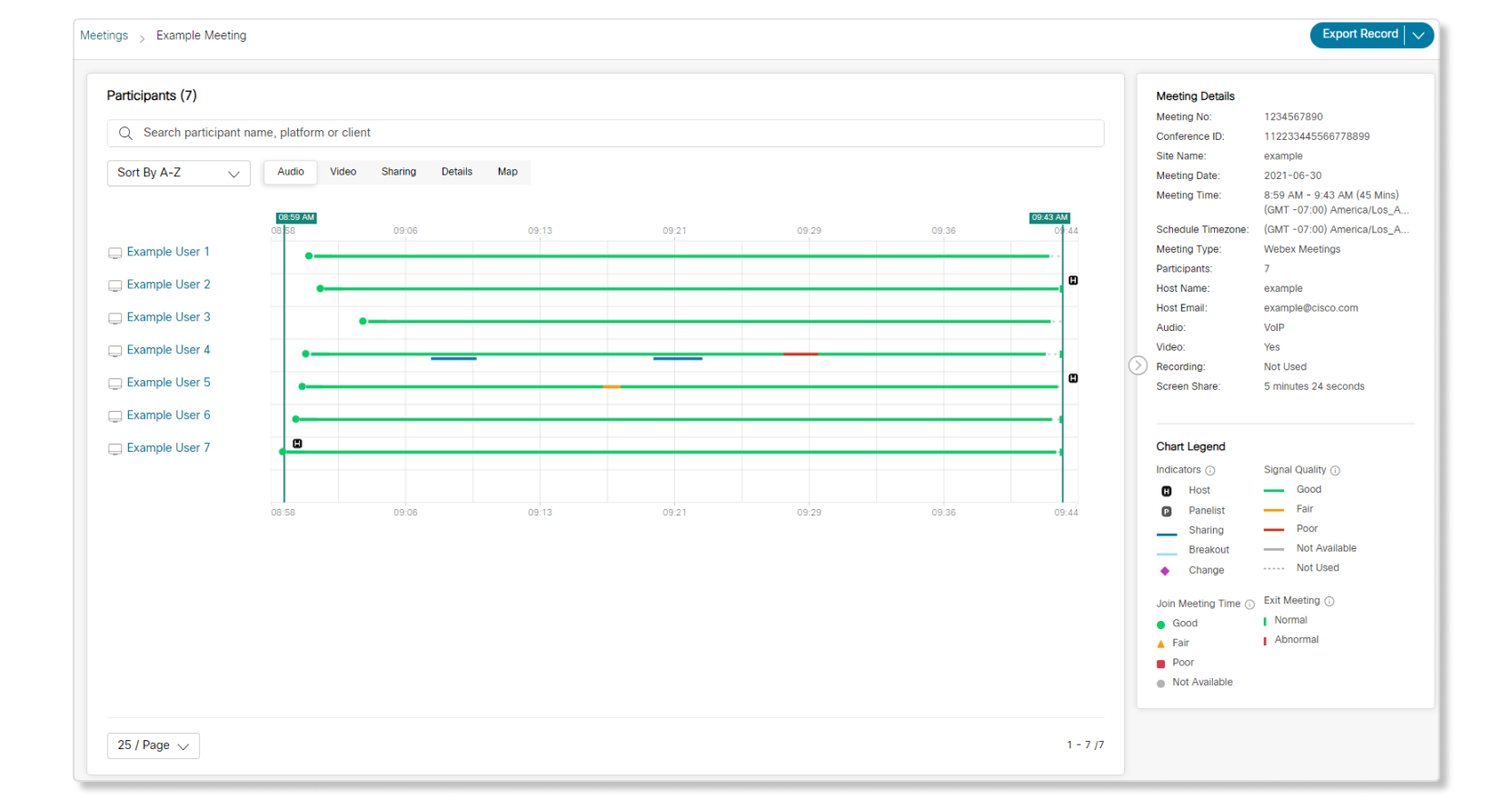
Zadržite pokazivač iznad učesnika da biste videli kratak rezime o učesniku, kao što je tip klijenta koji se koristi za pridruživanje sastanku. Kada neko pozove na sastanak, možete videti vreme pridruživanja i vreme koje je bilo na sastanku.

Pridruži se vremenu sastanka (JMT)
JMT za svakog klijenta je uhvaćen sa izuzetkom poziva koristeći PSTN. JMT se izračunava u sekundama kao (vreme od klika na vezu za sastanak do učitavanja prozora za pregled) + (vreme od klika na dugme "Pridruži se sada " u prozoru za pregled do povezivanja sa sastankom).
JMT ne računa vreme koje korisnik provodi u pregledanju menija, pravljenju izbora u prozoru za pregled ili čekanju u holu.
JMT od manje od 10 sekundi prikazan je u zelenoj boji, između 10 i 20 sekundi prikazan je u žutoj boji, a preko 20 sekundi je prikazan u crvenoj boji. Zadržite pokazivač iznad obojene tačka da biste videli JMT učesnika.
Vreme sastanka učesnika uvek će pokazati prvi put da se učesnik pridružio sastanku, čak i ako učesnik napusti sastanak i ponovo se pridruži sastanku više puta.

Detalji o sastanku
Detalji sastanka su prikazani na desnoj strani klizne table i mogu se skupiti sa  ikonom.
ikonom.

Detalji sastanka uključuju rezime sastanka, kao što su broj sastanka, ID konferencije, ime Webex lokacije, datum i vreme održavanja sastanka, tip sastanka koji je održan, broj učesnika i ime domaćina i e-adresa. Detalji sastanka takođe ukazuju na to da li su korišćeni audio, video i snimanje i da li je deljen ekran koliko dugo je trajao deljeni ekran.
Ime organizatora i e-adresa označavaju korisnika koji je zakazao Webex sastanak ili osobu koja je kreirala sastanak u aplikaciji Webex.
Legenda je obezbeđena ispod panela. Zadržite pokazivač iznad  ikone sa informacijama da biste videli kako su pragovi definisani.
ikone sa informacijama da biste videli kako su pragovi definisani.

Kartica "Zvuk", "Video zapisi" i "Deljenje"
Možete da se prebacujete sa jedne kartice "Zvuk", "Video" i "Deljenje" da biste videli detaljne prikaze sastanka koji uključuje JMT, upotrebu i metriku kvaliteta.
Kvalitetni podaci se ažuriraju svakog minuta. Kvalitet mreže se vizualizuje pomoću zelene (dobre), žute (pravedne) ili crvene (siromašne). Ako vidite tačkastu sivu liniju, to znači da je audio, video zapis ili deljenje uređaja isključeno. Ako vidite neprozirnu sivu liniju, to znači da su dostupni samo minimalni podaci, kao što su upotreba i JMT. Neprozirne sive linije znače da se korisnik pridružio sastanku sa aplikacijom ili uređajem koji je stariji od minimalne podržane verzije ili Cisco lokalnog uređaja.
Možete da zadržite pokazivač iznad reda da biste videli rezime metrike kvaliteta kao iskačući meni.

Indikator glavnog računarskog sistema i deljenja
Ikona "H"  označava kada učesnik postane domaćin sastanka, a plava linija prikazuje ko deli ekran.
označava kada učesnik postane domaćin sastanka, a plava linija prikazuje ko deli ekran.
Indikator promene hardvera
Ikona ljubičastog  dijamanta ukazuje na to kada učesnik tokom sastanka promeni svoju mrežnu vezu, slušalice sa mikrofonom, mikrofonom ili fotoaparatom. Zadržite pokazivač iznad ikone da biste videli detalje promene.
dijamanta ukazuje na to kada učesnik tokom sastanka promeni svoju mrežnu vezu, slušalice sa mikrofonom, mikrofonom ili fotoaparatom. Zadržite pokazivač iznad ikone da biste videli detalje promene.
Tačkasta linija vam pokazuje koliko dugo je učesnik privremeno privremeno prigušio i možete da zadržite pokazivač iznad ikone da biste videli da li je učesnik više puta privremeno i nepoštećen tokom tog trajanja.
Indikator završetka sastanka
Ako se učesnik pridružio sastanku pomoću voIP aplikacije "Webex sastanci", aplikacije "Webex aplikacija " ili uređaja, onda možete da vidite kako je sastanak završen za tog učesnika. Ikona zelene linije  ukazuje na to kada je učesnik normalno napustio sastanak, dok ikona crvene
ukazuje na to kada je učesnik normalno napustio sastanak, dok ikona crvene  linije ukazuje na to kada je učesnik neočekivano napustio sastanak, kao što je iskakanje sa sastanka zbog problema sa sistemom ili mrežom.
linije ukazuje na to kada je učesnik neočekivano napustio sastanak, kao što je iskakanje sa sastanka zbog problema sa sistemom ili mrežom.
Kartica "Detalji"
Kartica "Detalji" obezbeđuje tabelarni prikaz učesnika. Možete da vidite koliko dugo su bili na sastanku, klijentu i platformi sa kojih su se pridružili sastanku, njihovim IP adresama, informacijama o hardveru, kako su završili sastanak, lokaciji sa koje su se pridružili i da li su domaćini. Traku za pomeranje možete koristiti da biste videli dodatne informacije, kao što su birani broj učesnika #, audio, video i deljeni transport i kodek, mikrofon, zvučnik i fotoaparat. Ova tabela se može izvesti u CSV datoteku pomoću dugmeta " Izvezi zapis " u gornjem desnom nušti.

Detalji sastanka prikazuju vrednosti koje su važne za sastanak. Ako funkcija ili funkcija nisu korišćene, kao ako niko nije delio ekran tokom sastanka, vrednost će ostati prazna.
Evo dostupnih podataka "Detalji".
|
Naslov |
Opis |
|---|---|
|
Vreme pridruživanja |
Kada se učesnik pridružio sastanku prikazanom u vremenskoj zoni koju ste izabrali. |
|
Trajanje |
Trajanje sastanka. |
|
Aktivnost |
Ako je učesnik bio domaćin, preneta je uloga domaćina ili deljeni sadržaj tokom sastanka. |
|
Klijent |
Tip i verzija aplikacije koja se koristi za pridruživanje sastanku. |
|
Platforma |
Operativni sistem i verzija uređaja koji se koristi za pridruživanje sastanku. Moguće vrednosti mogu biti "windows", "mac", "android", "ios" i "linux" |
|
Pridruži se iz |
Ako se učesnik pridružio sastanku pomoću pregledača, to prikazuje tip pregledača i verziju koja se koristi za pridruživanje sastanku. |
|
Hardver |
Ovaj hardverski model i model uređaja koji se koristi za pridruživanje sastanku. Za računare, ovo bi mogao biti "Lenovo Thinkpad p60". Za telefone, ovo bi mogao da bude "Samsung Galaxy S7". Za sobne uređaje, ovo može biti "Cisco Webex Room Kit". |
|
Veza |
Tip mrežne veze koju je klijent koristio za razmenu medija. Moguće vrednosti mogu biti "wifi", "ethernet", "cellular" ili "unknown". Ovo se ne prati po tipu medija. Moguće je (i relativno uobičajeno) da se to promeni tokom sastanka. |
|
Lokalni IP |
Lokalna IP adresa klijenta za mrežni interfejs koji koristi za prenos medija. |
|
Javni IP |
Ovo je javna IP adresa klijenta kao što vide medijski serveri. |
|
Lokacija |
Geo pronalaženje javne IP adrese. |
|
Medijski čvor |
Centar podataka ili region medijskog čmaka sa kojima je klijent povezan. Za medijske čvorove zasnovane na oblaku ovo će biti opšte ime regiona kao što je "San Hoze, SAD". Za medijske čvorove zasnovane na video mesh-u, ovo će imati određenije ime koje se podudara sa imenom klastera video mesh koje je obezbedio kupac. |
|
Kôd sistema |
Šta se desilo sa učesnikom tokom sastanka. Sistemski kodovi koji su dostupni su:
|
|
Telefon |
Broj telefona učesnika. |
|
Birani br. |
Konferencijski most PSTN broj. |
|
Audio prenos |
Tip mreže koji se koristi za prenos zvuka. Važeće vrednosti mogu biti "UDP", "TCP", "xTLS". To se može promeniti tokom sastanka, međutim, prijavljen je samo početni transport koji se koristi. |
|
Video prenos |
Tip mreže koji se koristi za prenos video zapisa. Važeće vrednosti mogu biti "UDP", "TCP", "xTLS". To se može promeniti tokom sastanka, međutim, prijavljen je samo početni transport koji se koristi. |
|
Deli prenos |
Tip mreže koji se koristi za prenos ekrana ili deljenog resursa aplikacije. Važeće vrednosti mogu biti "UDP", "TCP", "xTLS". To se može promeniti tokom sastanka, međutim, prijavljen je samo početni transport koji se koristi. |
|
Audio kodek |
(Pošalji) Format medijskog kodiranja i dekodiranja koji se koristi za medije koje prenosi klijent. Imajte na nauda da se to može promeniti tokom poziva. (Primi) Format kodiranja medija i dekodiranja koji se koristi za medije koje prima klijent. To se može promeniti tokom sastanka, međutim, prijavljen je samo početni kodek koji se koristi. |
|
Video kodek |
(Pošalji) Format medijskog kodiranja i dekodiranja koji se koristi za medije koje prenosi klijent. Imajte na nauda da se to može promeniti tokom poziva. (Primi) Format kodiranja medija i dekodiranja koji se koristi za medije koje prima klijent. To se može promeniti tokom sastanka, međutim, prijavljen je samo početni kodek koji se koristi. |
|
Deli kodek |
(Primi) Format kodiranja medija i dekodiranja koji se koristi za medije koje prima klijent. To se može promeniti tokom sastanka, međutim, prijavljen je samo početni kodek koji se koristi. |
|
Mikrofon |
Informacije o imenu brenda i modelu za mikrofon koji je korišćen tokom sastanka. To se može promeniti tokom sastanka, međutim, prijavljen je samo početni mikrofon koji se koristi. |
|
Govornik |
Informacije o imenu brenda i modelu za zvučnik koji je korišćen tokom sastanka. To se može promeniti tokom sastanka, međutim, izveštava se samo inicijalni govornik koji se koristi. |
|
Kamera |
Informacije o imenu brenda i modelu za kameru koja je korišćena tokom sastanka. To se može promeniti tokom sastanka, međutim, prijavljena je samo početna kamera koja se koristi. |
Izvezi
Iz prikaza sastanka ili učesnika možete da izvezete informacije o sastanku u JSON datoteku. Takođe možete da izvezete listu učesnika i detalje u CSV datoteku.
Informacije za prezentatora i domaćina na kartici sa podacima nisu uključene u JSON datoteku.
Kliknite na ime učesnika da biste videli detaljnu metriku svog klijenta i uređaja. Sve informacije se ažuriraju svakog minuta. Dodatne informacije o opremi i mreži učesnika mogu se pronaći na desnoj strani.
Detalji o učesniku

Možete kliknuti na strelicu nadole na bilo kom grafikonu da biste ih skupili. Takođe možete da se prebacite između prikazivanja "Slanje & prijem", "Slanje" ili "Prijem" sa padajućim menijem pored stavke "Signal".
Podaci o kvalitetu zvuka, kvalitetu video zapisa, kvalitetu deljenja, korišćenju CPU-a i korišćenju memorije ažuriraju se svakog minuta za sastanke koji su u toku.
Možete kliknuti na segmente crvene ili žute linije da biste selekciju istakli vertikalnom trakom. Zatim zadržite pokazivač iznad svakog reda da biste iskačući prozor prikaželi sa stvarnom vrednošću i veličinom vremena svakog grafikona.
-
Kvalitet zvuka– Kvalitet zvuka koji je taj učesnik doživeo tokom sastanka.
-
Kvalitet video prenosa– Kvalitet video prenosa koji je taj učesnik doživeo tokom sastanka.
-
Deli kvalitet– Kvalitet bilo kog sadržaja koji se deli tokom sastanka. Kvalitet deljenog resursa uključuje informacije o načinu na koji je sadržaj poslat i primljen.
-
Iskorišćenost CPU – Procenat procesora koji je koristio mašina sa kojom se učesnik pridružio sastanku.
-
Iskorišćenost memorije– Procenat memorije koju je koristila mašina učesnika tokom sastanka.
Indikator priguši tona
Ikona "Nem  " označava kada je učesnik bio privremeno prigušio tokom sastanka. Indikator prigušivača pokazuje za učesnike koji su kliknuli na dugme "Priguši ton" na Webex Meetings radnoj površini i mobilnoj aplikaciji, Vebex App desktop i mobilnoj aplikaciji i uređajima registrovanim u oblaku. Ako je učesnik privremeno prigušio spoljni hardver, kao mikrofon, onda se indikator prigušivanje nemosti ne vidi.
" označava kada je učesnik bio privremeno prigušio tokom sastanka. Indikator prigušivača pokazuje za učesnike koji su kliknuli na dugme "Priguši ton" na Webex Meetings radnoj površini i mobilnoj aplikaciji, Vebex App desktop i mobilnoj aplikaciji i uređajima registrovanim u oblaku. Ako je učesnik privremeno prigušio spoljni hardver, kao mikrofon, onda se indikator prigušivanje nemosti ne vidi.
Privremeno pri unosu prikazuje samo učesnike koji se pridružuju sa Webex App radne površine i mobilne aplikacije.
Evo dostupnih metrika kvaliteta.
|
Naslov |
Opis |
|---|---|
|
Latency(ms) |
Kašnjenje je kašnjenje u isporuci audio ili video zapisa tokom sastanka. |
|
Gubitak paketa (%) |
Do gubitka paketa dolazi kada postoji problem sa prenosom paketa podataka, a neki paketi se odustaju pre nego što ih primalac primi. |
|
Jitter(ms) |
Trema je varijacija u odlaganju primljenih paketa. |
|
Bitrate medija(kb/s) |
Stopa protoka je broj bitova koji se obrađuju u sekundi. |
|
Brzina okvira(fps) |
Brzina okvira je broj okvira koji se prikazuje svake sekunde sastanka. |
|
Rezolucija(p) |
Rezolucija je broj piksela prikazanih na ekranu korisnika tokom datog vremena. |
|
Procesor sistema(%) |
Ukupan procenat PROCESORA koji koriste sve aplikacije. Na sistemu sa više jezgara, upotreba CPU-a se meri u svim jezgrima. |
|
Webex App CPU(%) |
Procenat CPU-a koji uzimaju Webex sastanci ili aplikacija Webex App tokom sastanka. Na sistemu sa više jezgara, upotreba CPU-a se meri u svim jezgrima. |
|
Sistemska memorija(%) |
Ukupan procenat memorije koji koriste sve aplikacije. |
|
Webex memorija aplikacije(%) |
Ukupan procenat memorije koji uzimaju Webex sastanci ili aplikacija Webex App tokom sastanka. |
Detalji o opremi i mrežama
Panel "Oprema i mreže" prikazuje informacije o konfiguraciji učesnika. Možete da snisnete tablu sa  ikonom.
ikonom.
Slične informacije dostupne su i za Webex aplikaciju za radnu površinu za sastanke, Webex App Desktop aplikaciju, Webex aplikaciju za Android, Webex aplikaciju za iPhone i iPad i uređaje sa omogućenim oblakom. Webex sastanci za mobilne, lokalne uređaje i SIP uređaje treće strane biće podržani u bliskoj budućnosti.
Detalji o platformi, mikrofonu, zvučniku i kameri nisu dostupni za uređaje sa omogućenim oblakom.
Za korisnike poziva i povratnog poziva dostupni su samo telefonski broj i informacije o konferencijskom mostu.
Za PSTN: Pozovite i pozovite ponovo, dostupni su samo telefonski brojevi ili informacije o konferencijskom mostu.

Ovde su dostupni oprema i mrežni podaci.
|
Naslov |
Opis |
|---|---|
|
Klijent |
Tip i verzija aplikacije koja se koristi za pridruživanje sastanku. |
|
Platforma |
Operativni sistem i verzija uređaja koji se koristi za pridruživanje sastanku. Moguće vrednosti mogu biti "windows", "mac", "android", "ios" i "linux" |
|
Pridruži se iz |
Ako se korisnik pridružio sastanku pomoću pregledača, to prikazuje tip pregledača i verziju koja se koristi za pridruživanje sastanku. |
|
Hardver |
Ovaj hardverski model i model uređaja koji se koristi za pridruživanje sastanku. Za računare ovo može biti "Lenovo Thinkpad p60". Za telefone ovo može biti "Samsung Galaxy S7". Za sobne uređaje ovo može biti "Cisco Webex Room Kit". |
|
Veza |
Tip mrežne veze koju je klijent koristio za razmenu medija. Moguće vrednosti mogu biti "wifi", "ethernet", "cellular" ili "unknown". Ovo se ne prati po tipu medija. Moguće je (i relativno uobičajeno) da se to promeni tokom sastanka. |
|
Lokalni IP |
Lokalna IP adresa klijenta za mrežni interfejs koji koristi za prenos medija. |
|
Javni IP |
Ovo je javna IP adresa klijenta kao što vide medijski serveri. |
|
Lokacija |
Geo pronalaženje javne IP adrese. |
|
Medijski čvor |
Centar podataka ili region medijskog čmaka sa kojima je klijent povezan. Za medijske čvorove zasnovane na oblaku ovo će biti opšte ime regiona kao što je "San Hoze, SAD". Za medijske čvorove zasnovane na video mesh-u, ovo će imati određenije ime koje se podudara sa imenom klastera video mesh koje je obezbedio kupac. |
|
Audio prenos |
Tip mreže koji se koristi za prenos zvuka. Važeće vrednosti mogu biti "UDP", "TCP", "xTLS". To se može promeniti tokom sastanka, međutim, prijavljen je samo početni transport koji se koristi. |
|
Video prenos |
Tip mreže koji se koristi za prenos video zapisa. Važeće vrednosti mogu biti "UDP", "TCP", "xTLS". To se može promeniti tokom sastanka, međutim, prijavljen je samo početni transport koji se koristi. |
|
Deli prenos |
Tip mreže koji se koristi za prenos ekrana ili deljenog resursa aplikacije. Važeće vrednosti mogu biti "UDP", "TCP", "xTLS". To se može promeniti tokom sastanka, međutim, prijavljen je samo početni transport koji se koristi. |
|
Audio kodek |
(Pošalji) Format medijskog kodiranja i dekodiranja koji se koristi za medije koje prenosi klijent. Imajte na nauda da se to može promeniti tokom poziva. (Primi) Format kodiranja medija i dekodiranja koji se koristi za medije koje prima klijent. To se može promeniti tokom sastanka, međutim, prijavljen je samo početni kodek koji se koristi. |
|
Video kodek |
(Pošalji) Format medijskog kodiranja i dekodiranja koji se koristi za medije koje prenosi klijent. Imajte na nauda da se to može promeniti tokom poziva. (Primi) Format kodiranja medija i dekodiranja koji se koristi za medije koje prima klijent. To se može promeniti tokom sastanka, međutim, prijavljen je samo početni kodek koji se koristi. |
|
Deli kodek |
(Primi) Format kodiranja medija i dekodiranja koji se koristi za medije koje prima klijent. To se može promeniti tokom sastanka, međutim, prijavljen je samo početni kodek koji se koristi. |
|
Mikrofon |
Informacije o imenu brenda i modelu za mikrofon koji je korišćen tokom sastanka. To se može promeniti tokom sastanka, međutim, prijavljen je samo početni mikrofon koji se koristi. |
|
Govornik |
Informacije o imenu brenda i modelu za zvučnik koji je korišćen tokom sastanka. To se može promeniti tokom sastanka, međutim, izveštava se samo inicijalni govornik koji se koristi. |
|
Kamera |
Informacije o imenu brenda i modelu za kameru koja je korišćena tokom sastanka. To se može promeniti tokom sastanka, međutim, prijavljena je samo početna kamera koja se koristi. |
|
Tip |
Tip poziva je upuжen. Vrednosti mogu biti Edge Audio, Broj putarine ili besplatan broj putarine |
|
Telefon |
Broj telefona učesnika. |
|
Birani br. |
Konferencijski most PSTN broj. |
|
Vreme pridruživanja |
Kada se učesnik pridružio sastanku prikazanom u vremenskoj zoni koju ste izabrali. |
|
Trajanje |
Trajanje sastanka. |
Kartica "Sastanci uživo" prikazuje sve sastanke koji su trenutno u toku u vašoj organizaciji. Ovde možete da koristite informacije da biste proaktivno uhvatili probleme sa mrežom pre nego što postanu rasprostranjeni ili da biste lakše dijagnostikovali uzrok bilo kakvih problema sa mrežom. Podaci se automatski ažuriraju svakih 10 minuta. Kada su podaci poslednji put ažurirani pored dugmeta "Izvezi kao JSON" možete da vidite kada su podaci poslednji put ažurirani pored dugmeta "Izvezi kao JSON".
Stranica podrazumevano prikazuje sastanke uživo za sve lokacije u vašoj organizaciji "Kontrolno čvorište". Ako imate više lokacija, možete da koristite padajući meni da biste izabrali određenu lokaciju.

Ključni indikatori performansi (KPI)
KPI indikatori su dostupni na vrhu stranice da bi vam pokazali broj sastanaka uživo i koliko sastanaka i učesnika doživljava dobru mrežu. Ove KPI indikatore možete da koristite kao merljive podatke da biste videli da li se neki problemi sa mrežom dešavaju u poslednje vreme. Dostupni KPI indikatori su:
-
Ukupno sastanaka uživo– broj sastanaka koji su u toku.
-
Ukupno učesnika uživo– broj učesnika koji su trenutno na sastancima.
-
Sastanci sa dobrom mrežom – Broj sastanaka koji se nalaze na pragu dobrog kvaliteta mreže ili iznad nje. Kvalitet se računa kao dobar ako je gubitak paketa bio manji ili jednak pet odsto, a kašnjenje manje ili jednako 400 metara. Sastanci se računaju kao loš kvalitet ako je bar jedan učesnik imao loš kvalitet zvuka ili video zapisa u poslednjih 15 minuta.
-
Učesnici sa dobrom mrežom– Broj učesnika koji se nalaze na pragu dobrog kvaliteta mreže ili iznad njega. Kvalitet se računa kao dobar ako je gubitak paketa bio manji ili jednak pet odsto, a kašnjenje manje ili jednako 400 metara. Učesnici se računaju kao loš kvalitet ako su tokom sastanka imali tri uzastopna minuta ili pet nagomilanih minuta lošeg audio ili video kvaliteta.

Mapa sastanaka uživo
Ova mapa prikazuje ukupnu geografsku raspodelu sastanaka uživo. Možete da zadržite pokazivač iznad svakog kruga da biste videli više podataka o lokaciji, kao što su broj učesnika, sastanci i sastanci lošeg kvaliteta. Takođe možete da izaberete centre podataka sa kojima su povezani učesnici na lokaciji. Imena centara podataka su skraćena. Veličina kruga se zasniva na tome koliko učesnika ima, a boja se zasniva na tome koliko sastanaka lošeg kvaliteta ima neka lokacija.
Ako imate ulogu naprednog rešavanja problema, možete da kliknete na broj pored sastanaka lošeg kvaliteta kada pređete pokazivačem preko lokacije da biste filtrirali tabelu sastanaka uživo pomoću sastanaka lošeg kvaliteta sa te lokacije.

Performanse mreže
Ovaj grafikon prikazuje trend kašnjenja i gubitka paketa koji su učesnici iskusili tokom sastanaka koji su u toku. Možete da se prebacujete sa jedne na drugu za audio i video zapis. Takođe možete podesiti klizačku traku da biste videli koji je 95-ti procenat bio između perioda od 24 sata.

IP po performansama mreže
Ovaj grafikon prikazuje analizu IP adresa i kvalitet mreže učesnika koji su se povezali sa tim IP adresama. IP adrese su delimično maskirane kako bi se očuvao lični identitet korisnika. Ovaj grafikon možete da koristite da biste videli da li određena lokacija ili pružalac usluga ima veći broj sastanaka lošeg kvaliteta od proseka i da odatle počnete da rešavate probleme.
Zadržite pokazivač iznad crvene trake da biste videli broj, procenat i lokaciju sastanaka lošeg kvaliteta sa te IP adrese. Pređite pokazivačem preko zelene trake da biste videli isti pregled sastanaka dobrog kvaliteta sa te IP adrese.

Tabela za pretraživanje sastanaka uživo
Ako ste potpuni administrator, administrator samo za čitanje ili administrator podrške sa ulogom "Napredni pristup rešavanju problema", imate pristup tabeli koja prikazuje sve sastanke koji su u toku. Koristite traku za pretragu da biste pronašli određene sastanke ili brzo filtrirali učesnike putem interakcije sa drugim grafikonima.
Na primer, ako primetite lokaciju sa mnogo sastanaka lošeg kvaliteta na mapi sastanaka uživo, možete da pređete pokazivačem preko te lokacije i kliknete na broj pored # sastanaka lošeg kvaliteta. Ovo će filtrirati tabelu samo da bi se pokazali sastanci u kojima se ti učesnici održavaju.
Drugi primer je u IP grafikonu performansi mreže. Ako zadržite pokazivač iznad crvene trake i kliknete na broj slabih veza, ova opcija će filtrirati tabelu tako da prikazuje samo sastanke na kojima su se učesnici povezali sa tom IP adresom.
Izabrani filteri se prikazuju pre polja za pretragu, koje možete da uklonite klikom na X.


 kalendara da biste naveli određeni datum izveštaja. Možete da tražite sastanke koji su se desili pre 21 dan.
kalendara da biste naveli određeni datum izveštaja. Možete da tražite sastanke koji su se desili pre 21 dan.
